Stavo cercando di guardare il video del matrimonio della mia migliore amica, ma continuava a bloccarsi, ad andare a scatti in alcuni punti e poi diventava ingiocabile. Volevo vedere alcune riprese, quindi ho cercato di risolvere il problema da sola. Ho scoperto una cosa chiamata "segmenti video corrotti", che può impedire la riproduzione fluida dei video. Non so più come risolvere questo errore e i metodi offerti su Internet sono troppo costosi e inaffidabili. Cosa dovrei fare ora? - Jane Lively
Ha mai provato a guardare un video sul cellulare o sul computer, ma non viene riprodotto o si interrompe improvvisamente? Lo schermo si blocca, il video appare incompleto o confuso, oppure il suono si interrompe. Questo è dovuto al fatto che il suo file video è corrotto! I segmenti video corrotti possono verificarsi per i motivi più disparati, ad esempio se la fotocamera o il telefono si guastano durante la registrazione, se il computer si blocca durante l'editing o se la rete si interrompe durante il download del video. Si tratta di una situazione fastidiosa, ma non si preoccupi, siamo qui per aiutarla.
In questa guida, le mostreremo passo dopo passo come riparare i file video danneggiati. Esamineremo le cause più comuni dei file video danneggiati e le mostreremo gli strumenti migliori per far sì che i suoi video vengano riprodotti correttamente. Alla fine, sarà un esperto nel recupero di file video danneggiati! Quindi, iniziamo.
Come vengono danneggiati i segmenti del file video?
I file video sono costituiti da singoli segmenti, ognuno dei quali contiene dati importanti che consentono una riproduzione senza interruzioni. Tuttavia, questi segmenti possono essere danneggiati da una serie di fattori, come ad esempio
- Il suo dispositivo si blocca o si spegne improvvisamente durante la registrazione di un video, causando un file danneggiato.
- Se sta modificando un file video e il sistema si spegne improvvisamente o il software si interrompe bruscamente, anche il file video potrebbe essere danneggiato.
- Se trasferisce un video da un dispositivo all'altro e la connessione viene interrotta, il file video potrebbe essere danneggiato.
- I virus o i programmi dannosi presenti sul suo computer possono talvolta penetrare nei suoi file video e danneggiarli.
- Anche l'utilizzo di un software di editing video sbagliato o il tentativo di convertire il file in un altro formato possono causare danni.
- Una scheda di memoria o un'unità difettosa possono anche danneggiare alcuni segmenti di file video nel corso del tempo.
Sono molti i modi in cui i suoi video possono essere danneggiati!
Ma non si preoccupi, nella prossima sezione le mostreremo alcuni semplici passi da compiere per riparare questi segmenti di file video danneggiati e far sì che i suoi video vengano riprodotti di nuovo senza problemi.
Suggerimenti generali per la risoluzione dei problemi per riparare i segmenti di file video danneggiati
Prima di addentrarci nelle soluzioni avanzate di riparazione video, esploriamo alcune tecniche comuni di risoluzione dei problemi che può provare sul suo computer.
1. transcodifica del file video con VLC
Con VLC Media Player, può transcodificare il file video danneggiato, cioè convertirlo da un codec all'altro e quindi ripristinare il video e riprodurlo senza problemi. Una volta che il video è stato transcodificato, può utilizzare la funzione "Ripara sempre" per una riproduzione fluida.
Ecco come può farlo:
- Apra VLC Media Player sul suo computer.
- Clicchi sulla scheda "Media" in alto e poi selezioni "Convertire/Salvare".
- Nella finestra che si apre, clicchi sul pulsante "Aggiungi" e selezioni il file video danneggiato che desidera riparare.
- Ora clicchi sul pulsante "Converti/Salva" in basso.
- Nelle impostazioni, selezioni il formato di uscita in cui desidera convertire il video, ad esempio da MP4 ad AVI, che normalmente funziona.
- Clicchi su "Avvia" per convertire il suo file video nel nuovo formato e riparare i segmenti video danneggiati.
Provi questo metodo e veda se il video viene riprodotto di nuovo senza problemi. In caso contrario, provi il metodo successivo.
2. utilizzo di Fissa sempre in VLC Media Player
VLC Media Player offre strumenti integrati per riparare video o file danneggiati o incompleti in formato AVI. Se imposta VLC su "Ripara sempre" per questi tipi di file, può tentare di riprodurre i file AVI danneggiati. Se ha un file MP4, può utilizzare il metodo sopra descritto per convertirlo in AVI, ripararlo e riprodurlo senza problemi.
Per riparare i file video danneggiati con VLC, proceda come segue:
- Apra VLC e vada nel menu "Extra", quindi selezioni "Impostazioni".
- Nella finestra "Impostazioni", vada alla sezione "Ingresso/Codec".
- Cerchi l'opzione "File AVI danneggiato o incompleto" e selezioni l'impostazione "Ripara sempre".
- Clicchi su "Salva" per applicare le modifiche.
Se ora riproduce un file video danneggiato in VLC, il lettore multimediale riconosce automaticamente il danno e tenta di riparare il file.
3. eseguire una scansione del malware
Se ritiene che la causa dei segmenti di file video danneggiati sia un virus o un malware, esegua rapidamente una scansione completa del sistema o una scansione del malware con il suo software antivirus. La scansione del sistema o dell'unità con un software antivirus affidabile e fidato la aiuterà a eliminare qualsiasi corruzione legata ai virus nel suo video.
Ecco come funziona:
- Apra il programma antivirus sul suo computer. Se non ne possiede uno, può scaricarne uno, ad esempio Kaspersky o McAfee.
- Esegua una scansione completa del sistema o una scansione del malware. In questo modo si controllano tutti i file del computer, compresi i file video, per verificare la presenza di virus o malware.
- Una volta completato il controllo, ricontrolli il suo file video. Si spera che i segmenti video corrotti vengano corretti e che il suo video funzioni di nuovo perfettamente!
Sebbene queste tecniche di risoluzione dei problemi possano essere efficaci per corruzioni minori dei file video, potrebbero non essere in grado di risolvere problemi più gravi o complessi. Se i metodi di cui sopra non risolvono il problema, dovrebbe utilizzare un programma di riparazione video specializzato per una soluzione completa.
Utilizzi Stellar Repair for Video per riparare i segmenti di file video danneggiati.
Stellar Repair for Video, uno strumento di riparazione video conveniente, potente e affidabile, può far funzionare di nuovo i suoi video rotti e danneggiati.
Stellar Repair for Video funziona come un medico video: è in grado di scansionare il suo file video danneggiato, trovare tutte le parti danneggiate e ripararle per una riproduzione fluida. Utilizza algoritmi avanzati per riassemblare il video e riprodurlo senza problemi.
Scopra come utilizzare Stellar Repair for Video per riparare i segmenti video danneggiati:
- Scarichi il software Stellar Repair for Video e lo installi sul suo computer.
- Apra il programma e clicchi sul pulsante "Aggiungi video" per selezionare il file video danneggiato che desidera riparare.
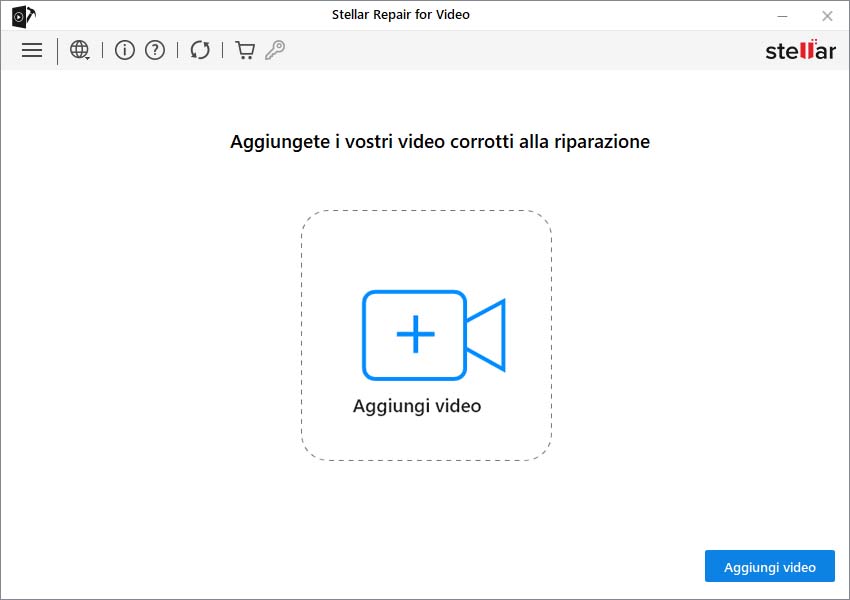
- Clicchi sul pulsante "Ripara". Il programma analizza il file e inizia a riparare i segmenti di file video danneggiati.
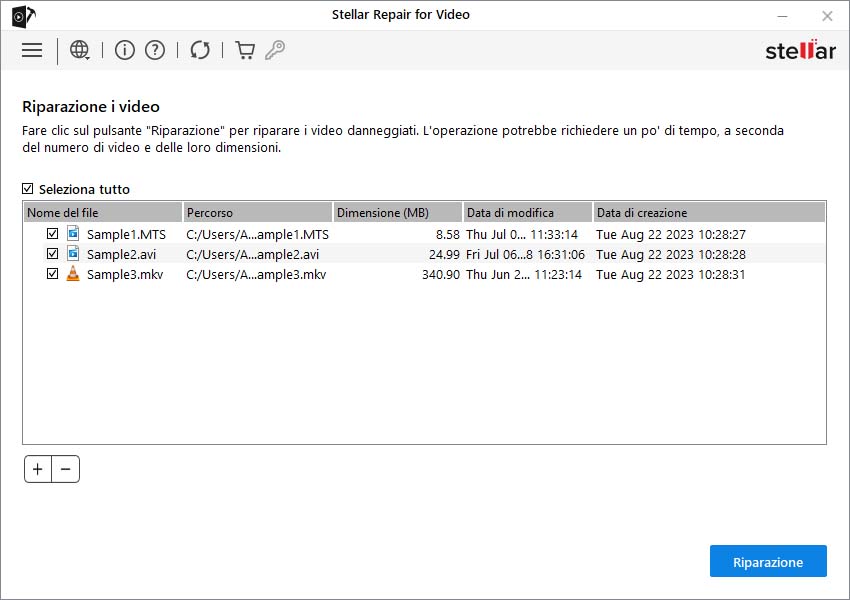
- Una volta completata la riparazione, può visualizzare l'anteprima del video riparato per assicurarsi che funzioni correttamente.

- Infine, clicchi su "Salva file riparato" per salvare il video riparato sul suo computer.
Stellar Repair for Video è uno strumento affidabile, veloce e pratico per riparare i segmenti video danneggiati. Lo provi e veda come può far tornare la riproduzione dei suoi video senza problemi!
Conclusione
Ora abbiamo imparato molto su come risolvere i segmenti video corrotti! Dall'utilizzo di VLC Media Player all'esecuzione di scansioni antivirus, ci sono alcune semplici opzioni di risoluzione dei problemi per ripristinare i suoi video. Ma lo strumento migliore per questo lavoro è Stellar Repair for Video. Questo software di riparazione video può salvare la sua giornata e i suoi ricordi, riparando tutte le parti rotte del suo file video danneggiato. Quindi, perché non fare una prova? Scarichi Stellar Repair for Video e si goda i suoi ricordi come un tempo.















 5 min read
5 min read



